SVN是一种常见的版本控制工具,可以帮助团队协作开发和管理项目。但是,如果不正确地启动SVN版本控制系统,可能会导致混乱和错误。接下来,我将为大家介绍。
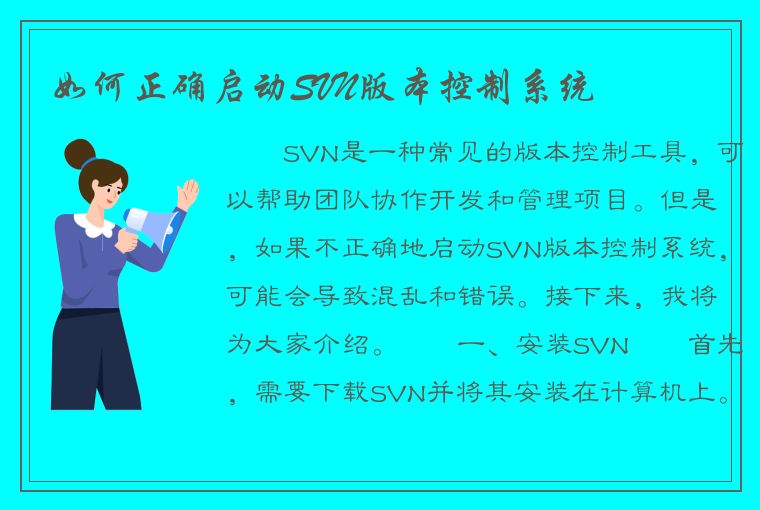
一、安装SVN
首先,需要下载SVN并将其安装在计算机上。SVN支持Windows、Mac OS和Linux等操作系统,可以根据自己的需要进行选择。在安装过程中,可以按照提示进行操作。
二、创建SVN仓库
安装完成后,需要创建SVN仓库。SVN仓库是存储代码的地方,它可以在本地或者远程服务器上。下面是一些创建SVN仓库的方法:
1.创建本地SVN仓库
(1)在本地计算机上创建一个文件夹,例如“D:svn”。
(2)打开命令行界面,输入命令“svnadmin create D:svn”(注意:这里的D:svn是仓库的路径,可以根据实际情况进行更改)。
(3)仓库创建完成后,会生成一个名为“conf”的文件夹。打开该文件夹,找到名为“svnserve.conf”的文件,在该文件末尾添加下面这段代码:
anon-access = read
auth-access = write
password-db = passwd
authz-db = authz
(4)创建名为“passwd”的文件,并添加用户名和密码。例如:
[users]
svnuser = svnuserpassword
(5)创建名为“authz”的文件,并设置用户权限。例如:
[groups]
svnadmin = svnuser
[/]
@svnadmin = rw
svnuser = r
2.创建远程SVN仓库
(1)在远程服务器上安装SVN服务器软件,例如VisualSVN Server。
(2)打开VisualSVN Server管理工具,在左侧的面板中选择“Repositories”并选择“Create repository”。
(3)在弹出的对话框中,输入仓库名称和路径。
(4)完成创建后,可以在“Repositories”下看到新创建的仓库。
三、启动SVN服务
启动SVN服务是使用SVN的前提条件。在启动SVN服务之前,需要先关闭防火墙和安装杀毒软件等安全软件。下面是一些启动SVN服务的方法:
1.启动本地SVN服务
(1)在命令行界面输入命令“svnserve -d -r D:svn”。其中“-d”表示以守护进程方式启动SVN,“-r”表示指定SVN仓库的路径。
(2)执行命令后,SVN服务就会在本地计算机上启动。
2.启动远程SVN服务
(1)在VisualSVN Server管理工具中选择“Server”并选择“Start Server”。
(2)等待一段时间后,SVN服务就会在远程服务器上启动。
四、配置SVN客户端
在启动了SVN服务后,需要配置SVN客户端并连接到SVN仓库。SVN客户端是开发人员使用的工具,可以通过它进行代码的提交、更新等操作。下面是一些配置SVN客户端的方法:
1.配置TortoiseSVN客户端(Windows平台)
(1)下载并安装TortoiseSVN客户端。
(2)右键单击任意文件夹,选择“TortoiseSVN”并选择“Settings”。
(3)在“Netowrk”选项卡中设置SVN服务的IP地址和端口号。
(4)在“Saved Data”选项卡中设置用户名和密码。
(5)连接到SVN仓库,并进行相关操作。
2.配置命令行客户端
(1)在命令行界面输入命令“svn checkout svn://localhost”或“svn checkout svn://server_ip”,其中“svn://localhost”表示本地SVN服务,“svn://server_ip”表示远程SVN服务。
(2)输入用户名和密码以连接到SVN仓库。
(3)执行相关操作,例如提交和更新代码等。
总结:
以上就是的方法。在使用SVN之前,需要进行仔细的配置和安装,以确保正常运行。通过正确的操作,在开发过程中可以有效的管理代码和完成团队协作开发的需求。




 QQ客服专员
QQ客服专员 电话客服专员
电话客服专员